Daten eintragen
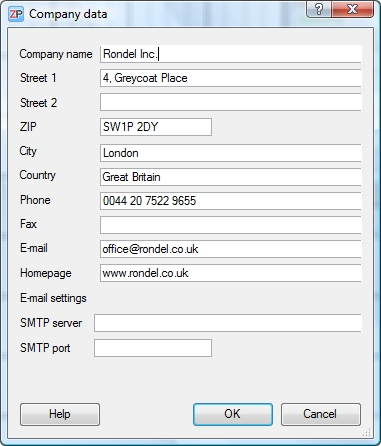 Firmendaten eintragen
Firmendaten eintragen
Im Menü Einstellungen –> Firmendaten können Sie Ihre Firmendaten eintragen. Diese werden in den Arbeitsaufträgen verwendet.
E-Mail Einstellungen
PEPer kann E-Mails und SMS verschicken. Um diese Funktion zu nützen, müssen Sie einen SMTP Server eingeben. Die Angabe eines SMTP Ports ist nicht notwendig, da dieser auch automatisch zugewiesen werden kann.
SMTP (Simple Mail Transfer Protocol) ist für die Übermittlung von E-Mails in Computernetzen zuständig. Sie können also PEPer-Daten ganz einfach über Mail verschicken. Der Mail User Agent übernimmt die Durchführung des SMTP-Prozesses und schafft eine Verbindung zu einem SMTP-Server (einem MSA – Mail Submission Agent). Der Mail Submission Agent leitet die Nachricht zum Ziel, eventuell auch über weitere SMTP-Server (MTA – Mail Transfer Agents). Beispiele für MTAs sind Hamster, Lotus Domino und XMail. Der SMTP-Server wird durch Ihren Provider festgelegt und angegeben. Fragen Sie Ihren Netzwerkadministrator.
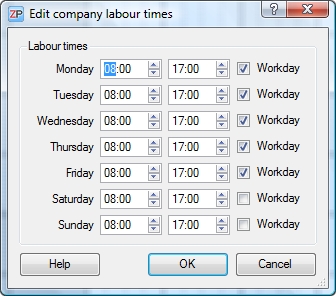 Betriebszeiten eintragen
Betriebszeiten eintragen
Über das Menü Einstellungen –> Betriebszeiten können Sie die regulären Betriebszeiten eintragen. Dabei kann für jeden Tag entschieden werden, ob dies ein regulärer Arbeitstag ist oder nicht. Die Betriebszeiten stellen die Grundlage für Arbeitszeiten eines Mitarbeiters dar.
Weiter unten wird erläutert, wie Sie einem Mitarbeiter individuelle Arbeitszeiten zuordnen können. Dies ist hilfreich, wenn ein Mitarbeiter dem Unternehmen nur halbtags zur Verfügung steht.
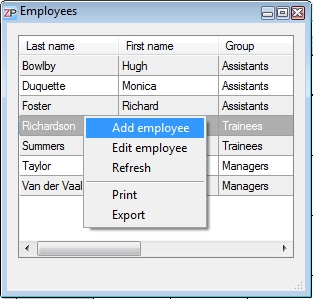 Mitarbeiter eintragen
Mitarbeiter eintragen
Über das Menü Einstellungen –> Mitarbeiter öffnen Sie das Fenster Mitarbeiter. Klicken Sie in der Tabelle mit der rechten Maustaste, um das Kontextmenü zu öffnen. Alternativ können Sie auch F4 drücken, um in das Kontextmenü zu gelangen.
Wählen Sie nun Mitarbeiter hinzufügen aus.
Das Fenster Mitarbeiter bearbeiten öffnet sich. Sie können dort die Daten ihres Mitarbeiters eingeben. Die Felder Nachname, Vorname und Qualifikation werden im Zeitplan angezeigt.
Das Feld Nr. ist vorgesehen, falls Sie PEPer mit einer bestehenden Datenbank abgleichen und Ihre Personalnummern verwenden möchten.
Die Kontaktdaten des Mitarbeiters scheinen bei jedem ihm zugeordneten Auftrag auf. Sie können so Aufträge ganz unkompliziert und direkt per E-mail an den zuständigen Mitarbeiter schicken.
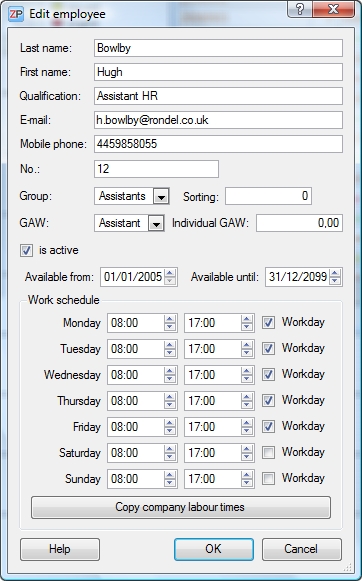 BML (=Bruttomittellohn)
BML (=Bruttomittellohn)
Sie können für jeden Mitarbeiter einen individuellen Bruttomittellohn festlegen oder ihn einer Bruttomittellohn-Gruppe zuweisen. Dies ist für die Auftragskalkulation notwendig. Weitere Informationen dazu finden Sie im Kapitel Auftragskalkulation.
Die Felder Gruppe und Sortierung sind für die Gruppenverwaltung relevant. Die Verwendung von Gruppen wird in einem der nächsten Kapitel erläutert.
Im Kästchen aktiv können Sie einen Mitarbeiter aktivieren oder stilllegen. Das ist besonders nützlich bei Mitarbeitern, die nur zeitweise zur Verfügung stehen, wie z.B. Leihmitarbeiter. In der Zeile Verfügbar ab/bis können Sie einstellen, in welchem Zeitraum der Mitarbeiter im Zeitplan angezeigt wird. Dies kann z.B. bei Ferialpraktikanten relevant sein.
Im Bereich Arbeitsplaner können Sie für Ihren Mitarbeiter individuelle Arbeitszeiten einstellen. Sollte Ihr Mitarbeiter zu den regulären Zeiten Ihres Unternehmens arbeiten, so haben Sie die Möglichkeit, mit dem Button Betriebszeiten kopieren die Betriebszeiten zu übernehmen. Die individuellen Arbeitszeiten wirken sich auch auf die graphische Darstellung im Zeitplan aus. So wird die Freizeit eines Mitarbeiters durch horizontale Linien angezeigt.
Klicken Sie auf OK, um die Daten Ihres Mitarbeiters zu speichern.
Wiederholen Sie die oben genannten Schritte, bis Sie alle Ihre Mitarbeiter angelegt haben.
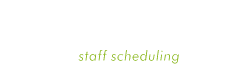

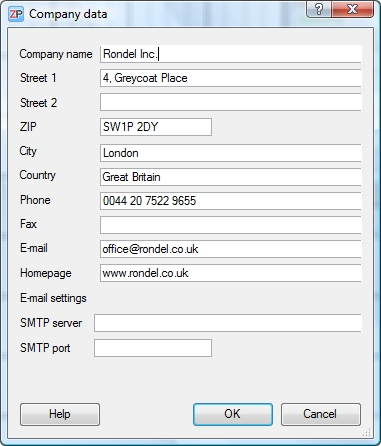 Firmendaten eintragen
Firmendaten eintragen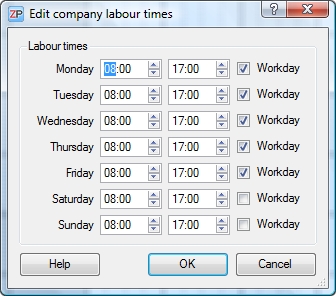 Betriebszeiten eintragen
Betriebszeiten eintragen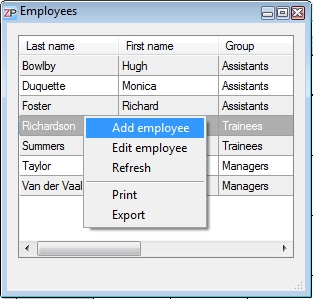 Mitarbeiter eintragen
Mitarbeiter eintragen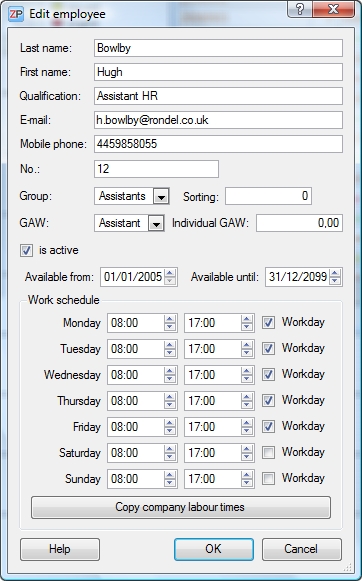 BML (=Bruttomittellohn)
BML (=Bruttomittellohn) Testen Sie gratis!
Testen Sie gratis! Kaufen Sie jetzt!
Kaufen Sie jetzt! Kontakt
Kontakt